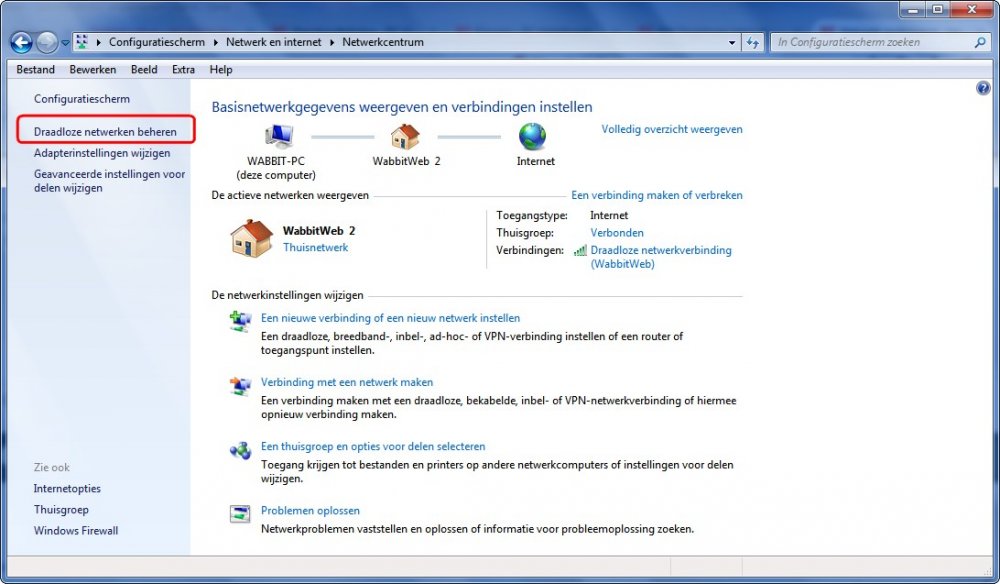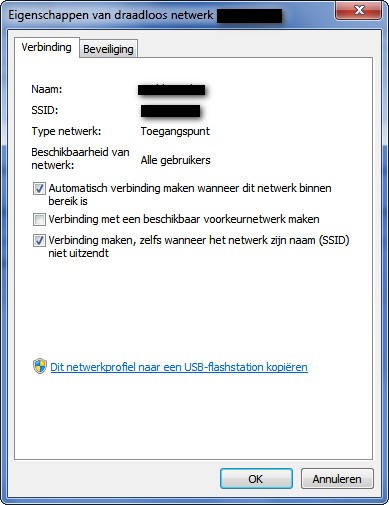-
Items
38.337 -
Registratiedatum
-
Laatst bezocht
Inhoudstype
Profielen
Forums
Store
Alles dat geplaatst werd door kweezie wabbit
-

Zwart Scherm op win 8.1 sinds 2 dagen - vind de oorzaak niet.
kweezie wabbit reageerde op olaf de wit's topic in Archief Windows 8.1
Normaal zou je de diagnostische tools van de aangekochte windows 8.1 dvd moeten kunnen gebruiken. Voorwaarde is dat je opstart vanaf die dvd. Misschien is ook een herstel van de windows installatie mogelijk met die dvd maar dat durf ik niet garanderen.- 74 antwoorden
-
- zwart scherm
- windows 8.1
-
(en 2 meer)
Getagd met:
-
Download en installeer gratis Revo Uninstaller. De download start automatisch. Probeer eerst eens of je met Revo Uninstaller nog resten vind van dergelijke programma's en of je ze dan ook kan verwijderen met Revo Uninstaller.
-

Zeer traag werkende laptop
kweezie wabbit reageerde op Colleke's topic in Archief Bestrijding malware & virussen
Een ander lid van ons (geweldige) forum had een gelijkaardig probleem. Hij was geholpen met de installatie van deze updates. Je moet deze updates wel zelf downloaden. Jij moet de links voor Vista X86 nemen. KB Win7 x64 Win7 x86 Vista x64 Vista x86 KB3185911 Download Download Download Download KB3168965 Download Download Download Download KB3145739 Download Download Download Download KB3078601, "loyal" companion since August 2015 Download Download Download Download KB3164033 Download Download Download Download KB3109094 Download Download Download Download Doe het rustig aan en laat maar weten hoe het verlopen is en wat het resultaat is. -
Met voorgaand script werd enkel gezocht maar nog niets verwijderd. Dat gaan we nu wel doen. Start zoek.exe nogmaals met het onderstaande script. C:\Draagbaar\GWX Control Panel.exe;f C:\Windows\winsxs\Manifests\amd64_microsoft-windows-gwx-task_31bf3856ad364e35_6.1.7601.23538_none_ba618baef45f937a.manifest;f C:\Windows\winsxs\Manifests\amd64_microsoft-windows-gwx_31bf3856ad364e35_6.1.7601.23538_none_0f162766860b858c.manifest;f C:\Windows\winsxs\Manifests\wow64_microsoft-windows-gwx_31bf3856ad364e35_6.1.7601.23538_none_196ad1b8ba6c4787.manifest;f [-HKEY_LOCAL_MACHINE\SOFTWARE\Policies\Microsoft\Windows\GWX];r [-HKEY_LOCAL_MACHINE\SYSTEM\Setup\GWX\Count];r [-HKEY_LOCAL_MACHINE\SYSTEM\Setup\GWX\Download];r [-HKEY_LOCAL_MACHINE\SYSTEM\Setup\GWX];r [-HKEY_USERS\S-1-5-21-3985488779-3452437005-2477218925-1000\Software\Microsoft\GWX];r [-HKEY_USERS\S-1-5-21-3985488779-3452437005-2477218925-1000\Software\Microsoft\Windows\CurrentVersion\GWX\TrayIcon];r [-HKEY_USERS\S-1-5-21-3985488779-3452437005-2477218925-1000\Software\Microsoft\Windows\CurrentVersion\GWX\Triggers];r [-HKEY_USERS\S-1-5-21-3985488779-3452437005-2477218925-1000\Software\Microsoft\Windows\CurrentVersion\GWX\Usage];r [-HKEY_USERS\S-1-5-21-3985488779-3452437005-2477218925-1000\Software\Microsoft\Windows\CurrentVersion\GWX];r [-HKEY_USERS\S-1-5-21-3985488779-3452437005-2477218925-1000\Software\UltimateOutsider\GWX Control Panel\Settings];r [-HKEY_USERS\S-1-5-21-3985488779-3452437005-2477218925-1000\Software\UltimateOutsider\GWX Control Panel];r Klik nu op de knop "Run script". Wacht nu geduldig af tot er een logje opent (dit kan na een herstart zijn als deze benodigd is). Mocht er geen logje verschijnen, start zoek.exe dan opnieuw en klik op de knop zoek-results.log, het log verschijnt dan alsnog. Post het geopende logje in het volgende bericht als bijlage. Zoek.exe logbestand plaatsen Voeg het logbestand met de naam "Zoek-results.log" als bijlage toe aan het volgende bericht. (Dit logbestand kunt u tevens terug vinden op de systeemschijf als C:\Zoek-results.log.) Hoe u een bijlage kunt toevoegen aan het bericht leest u hier.
-

Zwart Scherm op win 8.1 sinds 2 dagen - vind de oorzaak niet.
kweezie wabbit reageerde op olaf de wit's topic in Archief Windows 8.1
En welke foutcode of melding kreeg je dan voor dat bestand? Als de pc opstart, zie je dan op een of ander ogenblik een vermelding onderaan het scherm met betrekking tot sommige toetsen? Bvb Hit del to enter setup. De naam van de toets kan anders zijn en het kan ook een van de F toetsen zijn. (Ik vermoed dat het bij jouw de toets F2 is.( Die setup is het BIOS. Dus als je de aangegeven toets indrukt op het ogenblik dat die melding op het scherm staat, kom je normaal in het BIOS terecht. Bij de rubriek Exit kies je de optie Load Defaults om de standaard waarden te laden. Kies vervolgens de optie Save changes and reset om de wijzigingen op te slaan en de pc verder op te starten. Als de pc is opgestart, maak dan een nieuw snapshot met speccy zodat we kunnen vergelijken.- 74 antwoorden
-
- zwart scherm
- windows 8.1
-
(en 2 meer)
Getagd met:
-

computer traag + problemen
kweezie wabbit reageerde op bert2010's topic in Archief Bestrijding malware & virussen
Dan zit het probleem misschien bij de netwerkkaart. Ga naar start - alle programma's - bureauaccesoires. Zoek het icoon van het opdrachtprompt en klik er op om het opdrachtprompt te openen. Typ ipconfig /renew en druk enter. Let op de spatie voor de / Wacht tot de opdracht is uitgevoerd, typ dan ipconfig /all > c:\ipconfig.txt en druk enter. Let op de spatie voor de / en voor en na de >. C is de schijfletter van de systeemschijf; deze kan je aanpasssen indien de systeemschijf niet de letter C heeft. Open de verkenner en klik op de C schijf. Voeg het bestand ipconfig.txt als bijlage toe aan je volgend bericht. Hoe je een bijlage toevoegt aan een bericht, kan je lezen in deze handleiding. -

NanoCore Intallation
kweezie wabbit reageerde op sycho sid's topic in Archief Bestrijding malware & virussen
Dan rest ons nog enkel de gebruikte tools opruimen. Download Delfix by Xplode naar het bureaublad. Indien de link naar Delfix niet werkt, probeer het dan met deze link. De download start automatisch na enkele seconden. Dubbelklik op Delfix.exe om de tool te starten. Zet nu vinkjes voor de volgende items: Remove disinfection tools Purge System Restore Reset system settings Klik nu op "Run" en wacht geduldig tot de tool gereed is. Wanneer de tool gereed is wordt er een logbestand aangemaakt. Dit bestand hoef je niet te plaatsen. Doe ook nog een registeropruiming met CCleaner. Als dit klaar is, geef dan een seintje zodat we het topic kunnen afsluiten. -
Bijna vergeten. Dit mag je ook nog doen. Download Delfix by Xplode naar het bureaublad. Indien de link naar Delfix niet werkt, probeer het dan met deze link. De download start automatisch na enkele seconden. Dubbelklik op Delfix.exe om de tool te starten. Zet nu vinkjes voor de volgende items: Remove disinfection tools Purge System Restore Reset system settings Klik nu op "Run" en wacht geduldig tot de tool gereed is. Wanneer de tool gereed is wordt er een logbestand aangemaakt. Dit logbestand hoef je niet te plaatsen. 10 augustus aangepast door kweezie wabbit
-
Dan doen we dat. Nog veel computerplezier
-
De kwestie GWX speelt geen rol meer. Als je daar nog mappen van vind, mag je die verwijderen als je wil. Voer anders zoek.exe nog eens uit met onderstaand script en voeg het logje toe als bijlage aan een volgend bericht. gwx;z gwx;a
-
Open het Configuratiescherm en klik op Netwerk en internet en daarna op Netwerkcentrum. Dan krijg je normaal dit scherm. Klik dan op draadloze nerwerken beheren zoals aangegeven op de afbeelding. Een nieuw venster zal openen. Maak hiervan een afbeelding en voeg deze toe je volgend bericht.
-

computer traag + problemen
kweezie wabbit reageerde op bert2010's topic in Archief Bestrijding malware & virussen
Het logje van zoek.exe is helaas niet het juiste. Het is niet het logje van de laatste instructies (zie hieronder). Probeer eens of je de firewall kan uitschakelen (via het veiligheidscentrum) en probeer dan opnieuw of je op internet kan. -
Deze run van zoek.exe heeft nog niets verwijderd. Dan laten we alles van Avira gewoon staan, dan hoef je niets te herinstalleren. Schakel je antivirus- en antispywareprogramma's uit, mogelijk kunnen ze conflicteren met zoek.exe (hier en hier) kan je lezen hoe je dat doet. Start zoek.exe nogmaals met het onderstaande script. Dubbelklik op Zoek.exe om de tool te starten. Gebruikers van Windows Vista en later dienen de tool als "administrator" uit te voeren door middel van de rechtermuisknop en kiezen voor Als Administrator uitvoeren. Kopieer nu onderstaande code en plak die in het grote invulvenster: Note: Dit script is speciaal bedoeld voor deze PC, gebruik dit dan ook niet op andere PC's met een gelijkaardig probleem. C:\ProgramData\Norton;fs C:\Users\All Users\Norton;fs C:\ProgramData\G DATA;fs C:\Users\All Users\G DATA;fs [-HKEY_LOCAL_MACHINE\SOFTWARE\Microsoft\DirectDraw\Compatibility\NortonSystemInfo];r Klik nu op de knop "Run script". Wacht nu geduldig af tot er een logje opent (dit kan na een herstart zijn als deze benodigd is). Mocht er geen logje verschijnen, start zoek.exe dan opnieuw en klik op de knop zoek-results.log, het log verschijnt dan alsnog. Post het geopende logje in het volgende bericht als bijlage. Zoek.exe logbestand plaatsen Voeg het logbestand met de naam "Zoek-results.log" als bijlage toe aan het volgende bericht. (Dit logbestand kunt u tevens terug vinden op de systeemschijf als C:\Zoek-results.log.) Hoe u een bijlage kunt toevoegen aan het bericht leest u hier.
-
De updates lijken weer normaal te werken. De oorzaak is vaak moeilijk tot niet te achterhalen en de oplossing is in veel gevallen een proces van "trial and error". Zoeken naar gelijke meldingen op het interent en dan de voorgestelde oplossingen uitproberen. Soms heb je snel een goede oplossing, soms duurt het wat langer en soms vind je geen oplossing.
-
Staan er ook nog andere netwerken? Maak er dan een afbeelding van en plaats deze in een volgend bericht. Heb je dit ook nagekeken? Staat het zoals op deze afbeelding? Dit laten we dan even rusten.
-

Zwart Scherm op win 8.1 sinds 2 dagen - vind de oorzaak niet.
kweezie wabbit reageerde op olaf de wit's topic in Archief Windows 8.1
Dan kunnen we die piste ook niet gebruiken. Jammer maar helaas. Maak eerst werk van die overklok en dan zien we wel wat er veranderd is en wat we verder nog kunnen doen.- 74 antwoorden
-
- zwart scherm
- windows 8.1
-
(en 2 meer)
Getagd met:
-
Nieuw topic werd geopend. Deze kan dus op slot.
-
Geen idee waarom zoek.exe het liet afweten maar we gaan het toch nog eens proberen met een nieuw script. Hiermee zoeken we naar resten van Avira, G Data en Norton, zowel op de schijf als in het register. Schakel je antivirus- en antispywareprogramma's uit, mogelijk kunnen ze conflicteren met zoek.exe (hier en hier) kan je lezen hoe je dat doet. Start zoek.exe nogmaals met het onderstaande script. Dubbelklik op Zoek.exe om de tool te starten. Gebruikers van Windows Vista en later dienen de tool als "administrator" uit te voeren door middel van de rechtermuisknop en kiezen voor Als Administrator uitvoeren. Kopieer nu onderstaande code en plak die in het grote invulvenster: Note: Dit script is speciaal bedoeld voor deze PC, gebruik dit dan ook niet op andere PC's met een gelijkaardig probleem. avira;z avira;a norton;z norton;a g data;z gdata;z g data;a gdata;a Klik nu op de knop "Run script". Wacht nu geduldig af tot er een logje opent (dit kan na een herstart zijn als deze benodigd is). Mocht er geen logje verschijnen, start zoek.exe dan opnieuw en klik op de knop zoek-results.log, het log verschijnt dan alsnog. Post het geopende logje in het volgende bericht als bijlage. Zoek.exe logbestand plaatsen Voeg het logbestand met de naam "Zoek-results.log" als bijlage toe aan het volgende bericht. (Dit logbestand kunt u tevens terug vinden op de systeemschijf als C:\Zoek-results.log.) Hoe u een bijlage kunt toevoegen aan het bericht leest u hier.
-
Kijk eens welke updates het zijn en of ze misschien toch nuttig zijn.
-
Vooral GEEN akkoord geven. Dit gebeurt waarschijnlijk omdat je systeem wil verbinden met een nieuw netwerk dat een sterker wifi signaal heeft dan je eigen netwerk. Is je eigen wifi netwerk beveiligd? Is ook het mac-filter ingeschakeld? Deze beveiligingen moet je instellen op de router. Open het netwerkcentrum Je kan nu zien met welk netwerk je verbonden bent. Herken je dit als je eigen netwerk? Klik aan de linkerkant op Draadloze netwerken beheren. Krijg je daar een lijst met beschikbare netwerken te zien waaronder je eigen netwerk. Dubbelklik op je eigen netwerk en kijk naar de tab verbinding. Er zijn 3 vakjes. Vink het 2de vakje uit en de andere aan. Klik OK om de instellingen te bewaren. Selecteer nu een voor een de andere netwerken en klik op verwijderen. Bevestig je keuze indien gevraagd. Nu zal je normaal voortaan enkel nog automatisch verbonden worden met je eigen netwerk. Er zal ook geen poging meer gedaan worden om te verbinden met een ander netwerk zelfs als dit een sterker signaal geeft. De melding van Avast of de firewall zou dan ook niet meer voorkomen.
-
Ere wie ere toekomt maar ik heb niet alles zelf gevonden hoor. De collega's hebben achter de schermen mee helpen zoeken en samen zijn we tot een oplossing gekomen. Applaus voor het ganse team Hou het even in de gaten. Je updates staan ingsteld op "automatisch". Dat betekent dat er dagelijks naar updates wordt gezocht. Je zou dit dan ook moeten zien als je de windows updates opent. De vermelding "laatst gezocht naar updates" zou dan elke dag moeten aangepast zijn.
-
Ik heb de lege quotes voor je verwijderd. Je nieuwe problemen hebben waarschijnlijk niets met dit onderwerp te maken. Als het voor jou OK is, kunnen we dit probleem (en het vorige bij de virusbestrijding) afsluiten. Dan kunnen we ons concentreren op de nieuwe problemen.
-
Probeer eens of het lukt op de volgende manier. Sluit de tablet aan op een pc via een usb poort. De tablet hoeft niet aan te staan. Open de verkenner en je zou normaal zowel de tablet (het intern geheugen) als de SD kaart moeten zien als extra schijven. Dan kan je normaal de film verplaatsen zoals je eender welk bestand verplaatst van de ene schijf naar de andere. Nadien beide schijven veilig verwijderen alvoerns de tablet los te koppelen. Zet de tablet aan en controleer dan of de film op de sd kaart staat.
-
Af en toe zeg je. Over welke frequentie spreken we dan? Dagelijks, wekelijks, meerdere keren per week ?? Vind je het nodig dat er verder naar gekeken word? Onderstaande kan je altijd uitvoeren. Ga naar start - alle programma's - bureauaccesoires. Zoek het icoon van het opdrachtprompt en klik er op met de rechter muisknop en kies dan in het lijstje voor uitvoeren als administrator om het opdrachtprompt te openen. In het opdrachtprompt typ je ipconfig /flushdns en druk enter. Let op de spatie voor de / .
-

computer traag + problemen
kweezie wabbit reageerde op bert2010's topic in Archief Bestrijding malware & virussen
Schakel je antivirus- en antispywareprogramma's uit, mogelijk kunnen ze conflicteren met zoek.exe (hier en hier) kan je lezen hoe je dat doet. Start zoek.exe nogmaals met het onderstaande script. Dubbelklik op Zoek.exe om de tool te starten. Gebruikers van Windows Vista en later dienen de tool als "administrator" uit te voeren door middel van de rechtermuisknop en kiezen voor Als Administrator uitvoeren. Kopieer nu onderstaande code en plak die in het grote invulvenster: Note: Dit script is speciaal bedoeld voor deze PC, gebruik dit dan ook niet op andere PC's met een gelijkaardig probleem. [HKEY_CURRENT_USER\Software\Microsoft\Internet Explorer\Main];r "Start Page"="https://www.google.be/";r resethosts; ipconfig /flushdns >> "%temp%\log.txt";b Klik nu op de knop "Run script". Wacht nu geduldig af tot er een logje opent (dit kan na een herstart zijn als deze benodigd is). Mocht er geen logje verschijnen, start zoek.exe dan opnieuw en klik op de knop zoek-results.log, het log verschijnt dan alsnog. Post het geopende logje in het volgende bericht als bijlage. Zoek.exe logbestand plaatsen Voeg het logbestand met de naam "Zoek-results.log" als bijlage toe aan het volgende bericht. (Dit logbestand kunt u tevens terug vinden op de systeemschijf als C:\Zoek-results.log.) Hoe u een bijlage kunt toevoegen aan het bericht leest u hier.

OVER ONS
PC Helpforum helpt GRATIS computergebruikers sinds juli 2006. Ons team geeft via het forum professioneel antwoord op uw vragen en probeert uw pc problemen zo snel mogelijk op te lossen. Word lid vandaag, plaats je vraag online en het PC Helpforum-team helpt u graag verder!